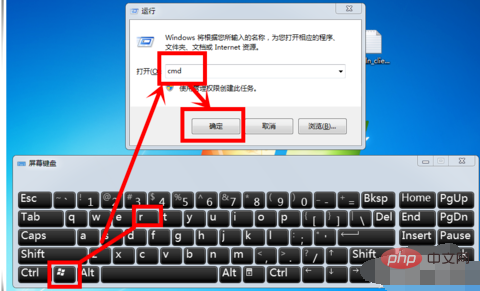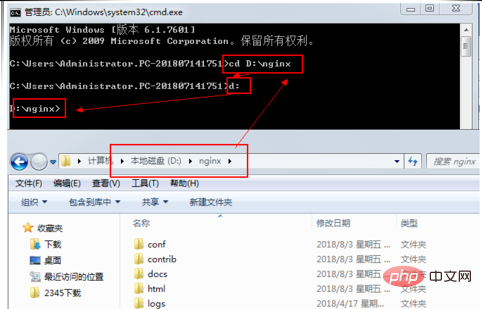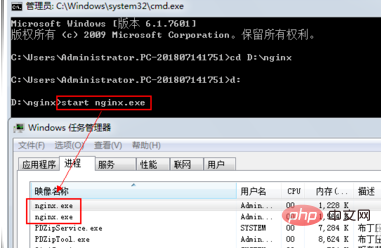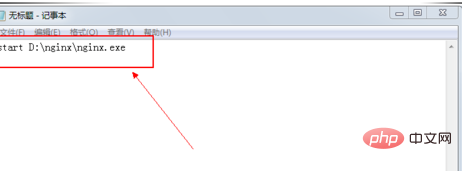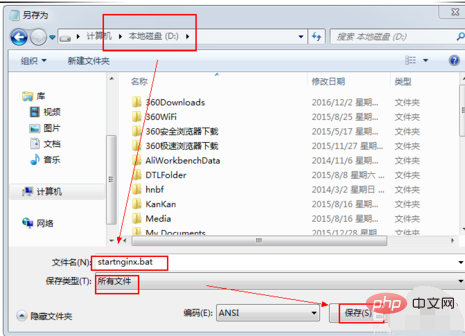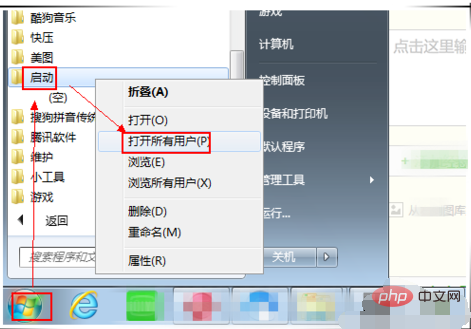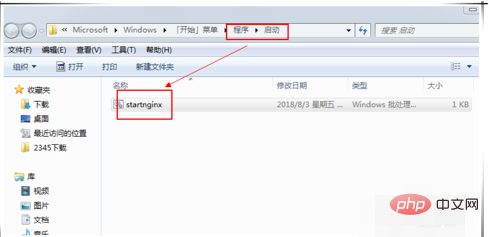|
nginx怎么打开? 首先点击"开始菜单"——“运行”,或直接按下“win+R”组合键打开“运行”对话框,再在“运行”对话框在输入 :cmd,回车打开cmd命令行窗口。
接着在打开的cmd命令窗口中利用cd命令切换到nginx服务安装的目录。
在命令行窗口中输入命令:start nginx.exe,回车运行就可以启动nginx服务了,我们可以在任务管理器的进程中看到启动的nginx服务。
当然我们也可以编写批处理脚本,并设置成自启动。 按照第一步操作,同时按下“win+R"打开运行对话框,输入notepad回车运行,打开记事本,输入:start D: ginx ginx.exe ,其中nginx.exe程序的路径根据实际修改。
在记事本窗口,依次点击菜单"文件"——"保存",在"另存为"窗口文件名填写:startnginx.bat,保存类型选择所有文件。
依次点击"开始菜单"——"程序"——"启动",在启动菜单项上右击鼠标,弹出菜单中选择“打开所有用户"。
将前面新建的批处理文件startnginx.bat,复制到打开的启动文件夹内。这样设置好后,每次系统启动后,都会自动运行批处理程序启动nginx服务,就不需要手动进行启动了。 启动nginx服务,大家学会了吧!
|